Проблема с обновлениями Windows 10 может стать настоящей головной болью для пользователей, особенно если операционная система выдает ошибку 0x80D03805. Эта ошибка приводит к тому, что приложения из Microsoft Store перестают обновляться, а процесс обновления Windows застревает в состоянии «ожидание загрузки». Многие пользователи сталкиваются с этой недугой, и он не всегда решается стандартными методами. Важно понимать причины возникновения ошибки и способы ее устранения, чтобы вернуть системе стабильность и нормальное функционирование. Ошибка 0x80D03805 зачастую появляется из-за нарушений в работе системных служб, некорректной работы компонентов Microsoft Store или конфликтов с программным обеспечением сторонних производителей.
Иногда проблема может быть связана с повреждением системных файлов Windows или неправильными настройками сети. Именно поэтому устранение ошибки требует комплексного и последовательного подхода к диагностике и ремонту операционной системы. Первое, что рекомендуют специалисты — выполнить чистую загрузку системы. В режиме чистой загрузки Windows стартует лишь с минимальным набором драйверов и системных служб, что позволяет исключить влияние сторонних программ и служб на работу обновлений и магазина приложений. Чтобы перейти в этот режим, необходимо открыть конфигурацию системы с помощью команды msconfig, отключить все сторонние программы и службы, кроме системных, а затем перезагрузить компьютер.
Если в таком состоянии обновления и магазин начинают работать без ошибок, значит одна из отключенных служб или программ конфликтует с процессом обновления. После успешного тестирования в режиме чистой загрузки можно приступать к выявлению источника проблемы методом поочередного включения служб и программ. Такой подход позволит определить конкретное приложение или службу, которое вызывает конфликт. Часто источником ошибки становятся антивирусные программы, оптимизаторы системы или устаревшие драйверы. При обнаружении проблемного компонента рекомендуется обновить, переустановить или временно отключить его.
Еще одним важным шагом является проверка целостности системных файлов Windows. Для этого используется утилита System File Checker (SFC), которая сканирует систему и восстанавливает поврежденные или отсутствующие файлы. Запустить проверку можно через командную строку с правами администратора, введя команду sfc /scannow. Этот процесс может занять некоторое время, но часто помогает решить проблемы с обновлениями и ошибками магазина приложений. Параллельно стоит обратить внимание на основные службы, отвечающие за обновления системы и работу Microsoft Store.
Убедитесь, что службы Windows Update, Центр обновления Windows и Фоновые интеллектуальные передачи (BITS) запущены и работают корректно. Иногда помогает сброс настроек Windows Update с удалением папок SoftwareDistribution и catroot2. Для этого необходимо остановить службы обновлений и вручную удалить содержимое этих папок, после чего перезапустить службы. Такая мера позволяет устранить накопившиеся ошибки и восстановить нормальную работу обновлений. Если проблема сохраняется, можно прибегнуть к сбросу настроек самого Microsoft Store.
Для этого в командной строке с правами администратора нужно выполнить команду wsreset.exe, которая очищает кеш магазина и восстанавливает его штатную работу. Также стоит проверить региональные и языковые настройки системы, поскольку неправильные данные могут вызвать сбои в работе магазина приложений. В случае, если ни один из перечисленных способов не приносит результата, рекомендуется выполнить ремонтную установку Windows. Этот способ позволяет переустановить компоненты системы без удаления личных данных, что иногда помогает исправить глубокие системные сбои.
Перед проведением ремонта следует создать резервные копии важных файлов. Не стоит забывать о проверке интернет-соединения, так как нестабильный или медленный доступ к сети может негативно влиять на процесс загрузки обновлений и установку приложений. Рекомендуется использовать проводное подключение вместо Wi-Fi, если это возможно, а также проверить настройки прокси и файрвола, чтобы исключить их блокирующее влияние. В некоторых случаях причиной ошибки 0x80D03805 могли стать недавно установленные обновления или программы, которые не совместимы с текущей версией Windows. Если проблема началась после определенного обновления, стоит рассмотреть возможность его удаления или отката системы к предыдущему состоянию.
Подводя итог, ошибка 0x80D03805 является комплексным сбоем, связанным с системой обновлений и магазином приложений Windows 10. Для ее решения необходима последовательная диагностика и применение различных методов восстановления, включая чистую загрузку, проверку системных файлов, сброс служб обновления, очистку кеша Microsoft Store и при необходимости ремонтную установку системы. Такой подход позволит вернуть работоспособность обновлений и обеспечить стабильную работу приложений. При правильных действиях и внимании к деталям проблема с ошибкой 0x80D03805 не станет препятствием для комфортной работы с Windows 10. Главное — не оставлять этот сбой без внимания и своевременно применять проверенные решения, которые помогут гарантировать бесперебойное получение обновлений и запуск всех необходимых приложений.
Таким образом, можно сохранить безопасность и функциональность своей операционной системы на высоком уровне.
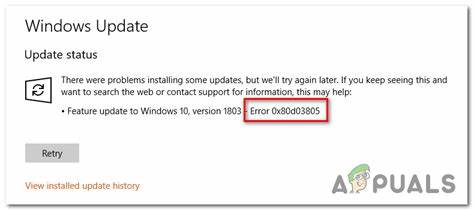

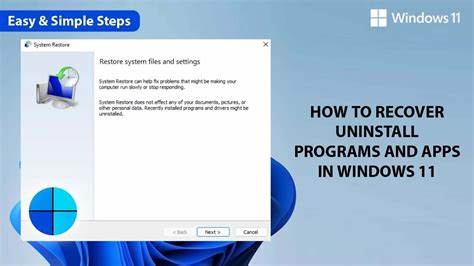
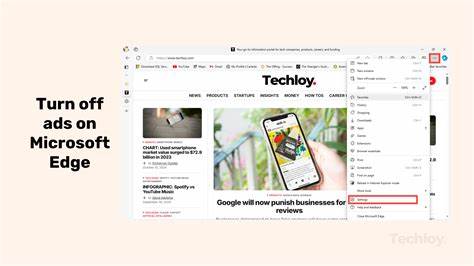
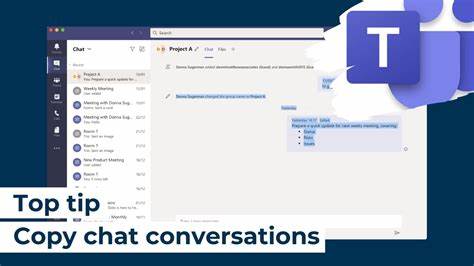
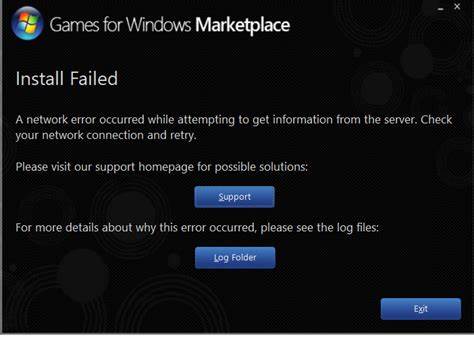
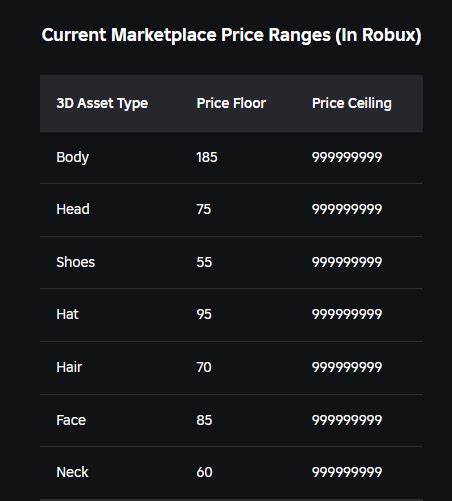
![[Beta] Text-to-Speech API: From text to voice content ... - Roblox](/images/33F8C171-9C5F-488F-944F-DE1E85F2BE76)
